ROUTER
Router adalah perangkat network yang digunakan untuk menghubungkan beberapa network, baik network yang sama maupun berbeda dari segi teknologinya seperti menghubungkan network yang menggunakan topologi Bus, Star dan Ring. Router minimal memiliki 2 network interface. koneksi antar network (jaringan dengan subnet IP yang berbeda) hanya bisa terjadi dengan bantuan Router.

Router adalah sebuah alat yang mengirimkan paket data melalui sebuah jaringan atau Internet menuju tujuannya, melalui sebuah proses yang dikenal sebagai routing. Proses routing terjadi pada lapisan 3 (Lapisan jaringan seperti Internet Protocol) dari stack protokol tujuh-lapis OSI.
Router berfungsi sebagai penghubung antar dua atau lebih jaringan untuk meneruskan data dari satu jaringan ke jaringan lainnya. Router berbeda dengan switch. Switch merupakan penghubung beberapa alat untuk membentuk suatu Local Area Network (LAN).
Sebagai ilustrasi perbedaan fungsi dari router dan switch merupakan suatu jalanan, dan router merupakan penghubung antar jalan. Masing-masing rumah berada pada jalan yang memiliki alamat dalam suatu urutan tertentu. Dengan cara yang sama, switch menghubungkan berbagai macam alat, dimana masing-masing alat memiliki alamat IP sendiri pada sebuah LAN
Router sangat banyak digunakan dalam jaringan berbasis teknologi protokol TCP/IP, dan router jenis itu disebut juga dengan IP Router. Selain IP Router, ada lagi AppleTalk Router, dan masih ada beberapa jenis router lainnya. Internet merupakan contoh utama dari sebuah jaringan yang memiliki banyak router IP.
Router dapat digunakan untuk menghubungkan banyak jaringan kecil ke sebuah jaringan yang lebih besar, yang disebut dengan internetwork, atau untuk membagi sebuah jaringan besar ke dalam beberapa subnetwork untuk meningkatkan kinerja dan juga mempermudah manajemennya. Router juga kadang digunakan untuk mengoneksikan dua buah jaringan yang menggunakan media yang berbeda (seperti halnya router wireless yang pada umumnya selain ia dapat menghubungkan komputer dengan menggunakan radio, ia juga mendukung penghubungan komputer dengan kabel UTP), atau berbeda arsitektur jaringan, seperti halnya dari Ethernet ke Token Ring.
Router juga dapat digunakan untuk menghubungkan LAN ke sebuah layanan telekomunikasi seperti halnya telekomunikasi leased line atau Digital Subscriber Line (DSL). Router yang digunakan untuk menghubungkan LAN ke sebuah koneksi leased line seperti T1, atau T3, sering disebut sebagai access server. Sementara itu, router yang digunakan untuk menghubungkan jaringan lokal ke sebuah koneksi DSL disebut juga dengan DSL router. Router-router jenis tersebut umumnya memiliki fungsi firewall untuk melakukan penapisan paket berdasarkan alamat sumber dan alamat tujuan paket tersebut, meski beberapa router tidak memilikinya. Router yang memiliki fitur penapisan paket disebut juga dengan packet-filtering router. Router umumnya memblokir lalu lintas data yang dipancarkan secara broadcast sehingga dapat mencegah adanya broadcast storm yang mampu memperlambat kinerja jaringan.

Fungsi router
Pada prinsipnya, router digunakan untuk menghubungkan dan meneruskan data antara dua atau lebih jaringan satu dengan jaringan lainnya. Saat ini router lebih dikenal sebagai alat untuk menghubungkan jaringan yang dipasang baik di perumahan, kantor, warnet, atau instansi lainnya untuk menghubungkan dengan internet. Router umumnya memiliki kemampuan untuk memblokir broadcast storm yang dapat memperlambat kinerja jaringan. Router sering disalahartikan dengan switch, namun kedua alat ini memiliki fungsi yang berbeda, yaitu pada router ia berfungsi sebagai penghubung jalan antara jalan jaringan satu dengan jalan jaringan lainnya. Sementara pada switch, ia berfungsi seperti jalanan yaitu mengumpulkan jaringan-jaringan yang ada ke dalam satu jaringan dan membentuk LAN (Local Action Network).
Pada prinsipnya, router digunakan untuk menghubungkan dan meneruskan data antara dua atau lebih jaringan satu dengan jaringan lainnya. Saat ini router lebih dikenal sebagai alat untuk menghubungkan jaringan yang dipasang baik di perumahan, kantor, warnet, atau instansi lainnya untuk menghubungkan dengan internet. Router umumnya memiliki kemampuan untuk memblokir broadcast storm yang dapat memperlambat kinerja jaringan. Router sering disalahartikan dengan switch, namun kedua alat ini memiliki fungsi yang berbeda, yaitu pada router ia berfungsi sebagai penghubung jalan antara jalan jaringan satu dengan jalan jaringan lainnya. Sementara pada switch, ia berfungsi seperti jalanan yaitu mengumpulkan jaringan-jaringan yang ada ke dalam satu jaringan dan membentuk LAN (Local Action Network).
Cara Setting Wireless Router TP-Link
Kali ini kami mem-posting artikel tentang networking yaitu cara setting wireless router TP-Link. Disini tidak terlalu rumit dalam mengkonfigurasikan baik sebagai client maupun sebagai gateway wifi atau biasa dikenal sebagai hotspot.
Baiklah langsung saja,sebelum melakukan konfigurasi ada baiknya kita menentukan terlebih dahulu topologi agar supaya mudah dalam memahaminya :
Berikut gambaran kronologisnya :
1. Cara Setting kabel LAN :
Ambil kabel LAN straight yang 1 meteran pasang ujung satu ke terminal LAN wireless dan satunya ke Ethernet Port LAN Laptop atau Desktop PC.
2. Untuk konfigurasinya sebagai berikut :
4. Buka Browser untuk mengecek internet akses
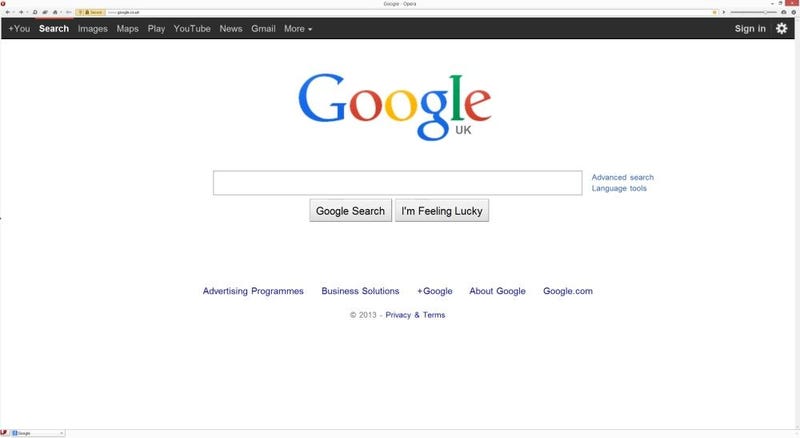
- Untuk lebih memudahkan kita dalam melakukan penyettingan wireless router, terlebih dahulu kita setting alamat komputer atau laptop kita menjadi 192.168.1.2 karena dalam keadaan default TP-Link Wireless Router memiliki alamat 192.168.1.1 sehingga kita men setting komputer kita dengan alamat berbeda, ingat bahwa alamat harus bersifat unik dalam arti tidak ada device network yang sama alamatnya.
- Buka browser,kemudian inputkan IP Address (alamat) dari Wireless Router tadi yaitu 192.168.1.1 ke address bar browser kemudian tekan enter.
- Masukkan username : admin dan password : admin maka akan muncul interface dari Wireless Router TP-Link. (perlu diketahui bahwa wireless router ini kita akan hubungkan dengan modem ADSL, pada umumnya IP Address default dari modem adalah 192.168.1.1 sehingga kita harus mengganti IP Address yang berada di wireless router yang akan kita setting lebih lanjut, untuk mudahnya kita beri saja alamat wireless router menjadi 192.168.2.1 dan alamat komputer/laptop kita ubah menkadi 192.168.2.2 supaya kita dapat melanjutkan settingan terhadap wireless router).
Pilih menu Network > LAN isikan alamat seperti diatas kemudian Subnet Mask : 255.255.255.0 - Restart Wireless Router TP-Link dengan memilih menu System Tools > Reboot kemudian tunggu beberapa saat kemudian masuk ke sistem Wireless router TP-Link seperti langkah awal.
- Setelah masuk ke interface administrator, pilih menu Quick Setup kemudian next dan isikan settingan sebagai berikut :
- Wireless Radio : Enable
- SSID : TP-Link_DE3896 (bisa diisi sembarang sesuai nama hotspot sobat)
- Region : Indonesia
- Channel : 6 (sesuaikan : channel yang belum dipergunakan disekitar hotspot sobat)
- Mode : 54Mbps (802.11g)
- Next
- Selanjutnya adalah setting Gateway dan DNS dengan memilih menu Network > WAN (sesuaikan dengan modem ADSL sobat).
- Klik Renew pada bagian Gateway dan isikan IP Address modem yaitu 192.168.1.1
- Checklist bagian Use These DNS Server isikan DNS Server yang terdekat di wilayah sobat misalnya untuk indonesia timur saya menggunakan untuk Primary DNS : 203.130.193.74 dan Secondary DNS : 203.130.196.155
- Save untuk menyimpan hasil settingan.
- Langkah selanjutnya adalah setting security wireless router nya agar orang yang berhak yang dapat menggunakan koneksi, pilih menu Wireless > Wireless Setting :
- Beri tanda centang Enable Wireless Security
- Security Type : WEP
- Security Option : Automatic
- WEP Key Format : Hexadecimal
- Key1: 1234567890 (bisa diganti); Key Type: 64bit
- Langkah terakhir yaitu dengan menyetting DHCP server agar client secara otomatis mendapatkan IP Address sendiri, yaitu pilih menu DHCP > DHCP Setting kemudian isikan range IP Address (sesuaikan berapa komputer/laptop yang akan terhubung) misalnya Start IP Address : 192.168.2.2 dan End IP Address : 192.168.2.10 berarti IP Address (alamat) yang digunakan oleh client baik terhubung menggunakan wifi atau kabel akan menempati alamat 2 sampai dengan 10.
- Save dan Reboot untuk Wireless Router TP-Link sobat dan siap untuk digunakan.
- Secara umum sudah selesai, silakan refresh pada Wireless Network Connections dan connect dengan sinyal wifi yang baru. Coba dengan membuka browser dan berinternet…
- Aktifkan Wireless adapter masing–masing komputer yang akan dihubungkan dengan jaringan.
- Klik kanan pada icon Network Wireless Connection pada taskbar lalu pilih View Available Wireless Networks.
- Klik Change the order of preferred networks
- Klik Add… pada kolom Preferred networks, lalu ketikkan Nama Network yang akan digunakan pada kolom Network Name (SSID) > OK
- Pada Advanced, jangan lupa kita ubah dulu menjadi Computer to computer (adhoc) network only pada Networks to access.
- Kembali pada status seperti no 3. Klik Refresh network list maka akan muncul koneksi wireless dengan nama SSID yang kita buat tadi.
- Kemudian pilihlah opsi Change advance setting maka kemudian Klik 2 kali pada opsi Internet Protocol (TCP/IP)
- Setting pada masing masing komputer dengan IP address yang berbeda dengan aturan 192.168.1.xxx dengan xxx adalah sesuai angka yang diharapkan dalam range 1s/d 254. misal (192.168.1.70) serta tentukan Subnet mask-nya dengan 255.255.255.0 untuk membentuk jaringan lokal. Kosongkan internet gateway-nya. jangan lupa Klik OK.
Langkah Kerja :
4. Buka Browser untuk mengecek internet akses
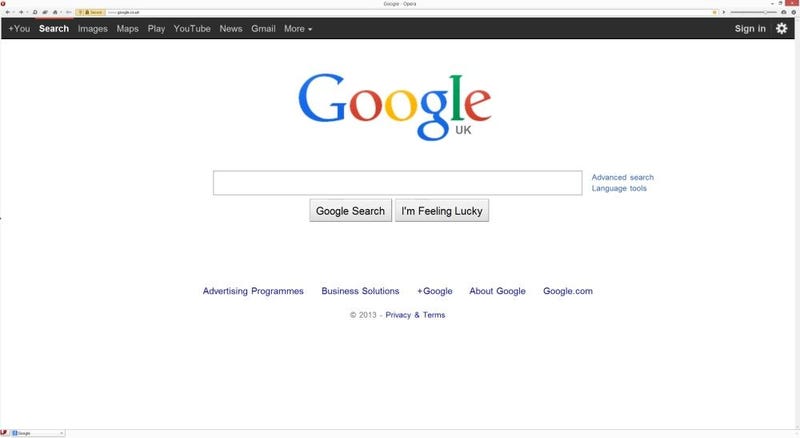
5. Dan internetpun siap digunakan
berikut adlah salah satu video untuk mengkonfigurasi router
https://www.youtube.com/watch?v=svPB8aBXI4w#
Sumber :
http://www.catatanteknisi.com/2011/05/pengertian-cara-kerja-router.html
http://www.helenturvey.com/mengenal-router-routing-dan-jenis-serta-fungsinya/
http://beautifullinbluee.blogspot.co.id/2012/04/konfigurasi-wireless-menggunakan-tp.html
berikut adlah salah satu video untuk mengkonfigurasi router
https://www.youtube.com/watch?v=svPB8aBXI4w#
Sumber :
http://www.catatanteknisi.com/2011/05/pengertian-cara-kerja-router.html
http://www.helenturvey.com/mengenal-router-routing-dan-jenis-serta-fungsinya/
http://beautifullinbluee.blogspot.co.id/2012/04/konfigurasi-wireless-menggunakan-tp.html











Komentar
Posting Komentar